

|
Windows 10是美國微軟公司研發的跨平臺及設備應用的操作系統。是微軟發布的最后一個獨立Windows版本。Windows 10共有7個發行版本,分別面向不同用戶和設備。截止至2018年3月7日,Windows 10正式版已更新至秋季創意者10.0.16299.309版本,預覽版已更新至春季創意者10.0.17120版本 截圖在電腦中經常要用到,尤其是向百事網編輯以及一些喜歡分享的朋友,經常需要用到電腦截圖。最近發現,很多新安裝Win10是朋友,想要曬一曬Win10界面,但不知道Win10怎么截圖,因此下面小編打算為大家詳細介紹下Win10截圖教程,下面為大家帶來三種Win10截圖方法。 Win10截圖方法一:快捷鍵截圖 快捷鍵截圖是屬于Win10自帶的截圖工具,無需借助任何工具,使用非常簡單。下面為大家介紹下Win10快捷鍵截圖方法。 Win10截全屏快捷鍵:鍵盤頂部的【Prtsc】 鍵 在Win10電腦任何想要截圖的畫面,按一下Prtsc鍵,就可以截圖整個電腦屏幕。例如,我們需要截圖整個Win10桌面和開始菜單,只需要在Win10桌面打開開始菜單,然后按下鍵盤上的【Prtsc】鍵即可,如下圖所示。 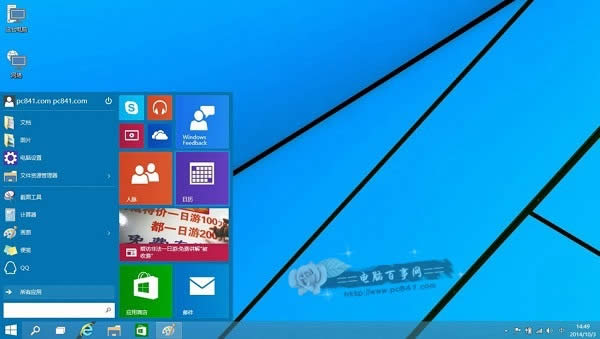 Win10全屏快捷鍵截圖 Win10選擇截屏快捷鍵:【Alt】+【Prtsc】 有時候,我們并不需要截圖整個Win10界面,而是需要截圖一小部分,不如截圖打開的百事網網頁或者截圖的打開的QQ應用,這種部分截圖的方式,需要用到【Alt】+【Prtsc】組合快捷鍵。使用方法非常簡單,比如,小編要截圖百事網首頁,首先打開百事網網頁,然后同時按住鍵盤上的【Alt】+【Prtsc】組合快捷鍵即可,如下圖所示。 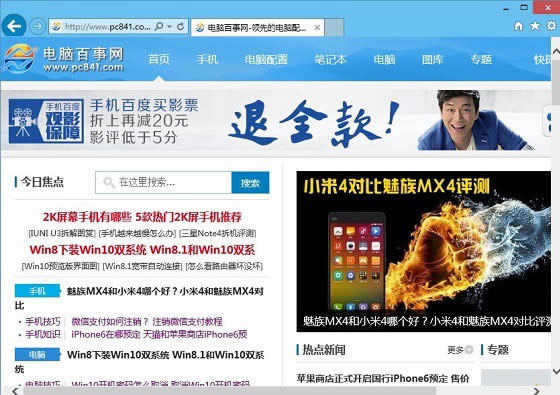 Win10選擇部分截圖快捷鍵截 注:使用Win10快捷鍵截圖需要注意,按下截圖快捷鍵后,需要打開畫圖工具或者QQ聊天界面,然后粘貼圖片,之后才可以保存截圖的圖片。 Win10截圖方法二:利用QQ截圖 除了可以使用Win10自帶的截圖快捷鍵截圖外,我們還可以使用QQ截圖(百事網WwW.PC841.Com原創教程),居圖的方法是,在打開QQ聊天框,然后點擊箭頭圖形的截圖按鈕,之后使用鼠標拖動需要截圖的區域即可,如下圖所示。 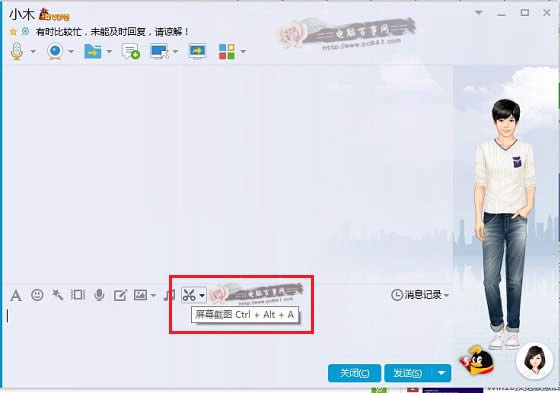 Win10 QQ截圖方法 Win10截圖方法三:使用瀏覽器截圖 最后,在介紹大家如何使用瀏覽器截圖,像百度瀏覽器、360瀏覽器都自帶功能強大的截圖工具,如果大家在Win10中安裝了這些瀏覽器,就可以借助瀏覽器截圖。 以上就是3種Win10截圖方法,小編比較喜歡使用Win10截圖快捷鍵和QQ截圖,大家可以選擇自己喜歡的截圖方式。 新技術融合:在易用性、安全性等方面進行了深入的改進與優化。針對云服務、智能移動設備、自然人機交互等新技術進行融合。Windows 10所新增的Windows Hello功能將帶來一系列對于生物識別技術的支持。除了常見的指紋掃描之外,系統還能通過面部或虹膜掃描來讓你進行登入。當然,你需要使用新的3D紅外攝像頭來獲取到這些新功能。 |
溫馨提示:喜歡本站的話,請收藏一下本站!